Установка Видеонаблюдения, Охранной и Пожарной сигнализации.
Звоните! Приедем быстро! Установим качественно! + гарантия 5 лет.
| Тел. ОАО «Охрана Прогресс» Установка Видеонаблюдения, Охранной и Пожарной сигнализации. Звоните! Приедем быстро! Установим качественно! + гарантия 5 лет. |
||
|
Установка технических средств охраны. Тел. . Звоните! Главная Камера GV PTZ 010d GV pt110d 1 2 3 4 Обзор   GV-PTZ010D GV-PT110D  № Название Клеммная колодка питания 12 В пост. тока/24 В перем. тока Разъем LAN / PoE Разъем ввода-вывода 4 Гнездо для карт памяти microSD 5 Аудиовыход 6 Аудиовход 7 Индикатор состояния Индикатор питания 9 Кольцо фокусировки 10 Инфракрасная подсветка 11 Микрофон 12 Кнопка сброса настроек Описание Подключение адаптера постоянного тока 12 В или переменного тока 24 В. Подключение сетевого кабеля Ethernet 10/100 или кабеля PoE. Подключение устройств ввода-вывода. Подробные сведения см. в разделе 5.7 Разъем ввода-вывода в руководстве пользователя GV-IPCam H.264 на компакт-диске с программным обеспечением. Установка карт памяти microSD/SDHC для сохранения записываемых данных. Подключение динамика для вывода звука. Подключение микрофона для получения звука. Горит зеленым светом при штатной работе системы, выключается при возникновении ошибок. Горит зеленым светом при включенном питании, выключается при отключенном питании. Ручная регулировка фокусировки путем поворота этого кольца вправо или влево. Инфракрасная подсветка места наблюдения для получения более четкого изображения в темное время суток. Запись звука. Возврат к заводским настройкам. См. раздел 10 Возврат настроек к значениям по умолчанию в кратком руководстве. Доступ к камере PTZ/ PT Требования к системе Для веб-доступа к камере GV-PTZ010D / GV-PT110D убедитесь, что компьютер правильно подключен к сети и соответствует указанным ниже требованиям к системе. Microsoft Internet Explorer 7.x или более поздней версии Примечание. Пользователям Internet Explorer 8 потребуется настроить дополнительные параметры. Подробные сведения см. в приложении Б руководства пользователя GV-IPCam H.264 на компакт-диске с программным обеспечением. Подключение кабелей Подключите к камере GV-PTZ010D / GV-PT110D стандартный сетевой кабель и кабель входящего в комплект адаптера питания. Также можно использовать адаптер Power over Ethernet (PoE); при этом питание будет подаваться по сетевому кабелю. Назначение IP-адреса Чтобы камера GV-PTZ010D / GV-PT110D была доступна по сети, ей необходимо назначить IP-адрес. 1. Откройте веб-браузер и введите IP-адрес по умолчанию: http: 192.168.0.10. 2. В полях Имя пользователя и Пароль введите значение по умолчанию admin, затем нажмите кнопку Apply Применить . В меню слева выберите Network Сеть , а затем LAN Локальная сеть , чтобы приступить к настройке сети. 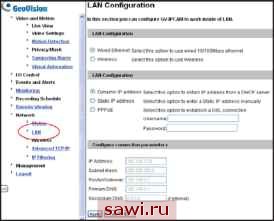 Выберите Static IP address Статический IP-адрес . В разделе Configure connection parameters Параметры подключения укажите IP Address IP-адрес , Subnet Mask маску подсети , Router/Gateway адрес шлюза или маршрутизатора , адреса Primary DNS основного DNS и Secondary DNS дополнительного DNS -серверов. Нажмите кнопку Apply Применить . Теперь для доступа к камере достаточно ввести назначенный ей IP-адрес в адресной строке веб-браузера. Важно:  1. Параметры Dynamic IP Address Динамический IP-адрес и PPPoE нужно включать лишь в том случае, если известен IP-адрес, который камера должна получать от DHCP-сервера или поставщика услуг Интернета. В противном случае необходимо использовать динамическую службу DNS для получения доменного имени, связанного с изменяемым IP-адресом камеры. 2. Если при включенных параметрах Dynamic IP Address Динамический IP-адрес и PPPoE нет доступа к камере, может потребоваться сбросить параметры камеры, а затем заново настроить параметры сети. Сведения о восстановлении заводских параметров см. в разделе 10 Возврат настроек к значениям по умолчанию в кратком руководстве. 5 J Веб-интерфейс  ooooooo № Название 1 Воспроизведение 2 Стоп 3 Микрофон 4 Динамик 5 Снимок 6 Сохранить файл 7 Во весь экран Показать меню системы 9 Панель управления PTZ 10 Управление вводом-выводом 11 Панель управления Функция Просмотр видео в реальном времени. Остановка просмотра видео. Передача голоса в область наблюдения с локального компьютера. Прослушивание звука с камеры. Снимок воспроизводимого. видеоизображения. Запись видео в реальном времени на локальный компьютер. Переключение в режим полноэкранного просмотра. Щелкните изображение правой кнопкой мыши, чтобы открыть дополнительные возможности. Меню содержит следующие функции. Alarm Notify Уведомление о тревоге , Video and Audio Configuration Настройка аудио и видео , Remote Config Удаленная настройка , Show Camera Name Показать имя камеры и Image Enhance Повышение качества изображения . Запуск панели управления PTZ или программы Visual PTZ. Запуск панели управления вводом-выводом или визуальной автоматизации. Сведения о камере, параметры видео, скорость потока данных звука, состояние устройства ввода-вывода, изображения, записанные по сигналу тревоги, а также GPS-координаты камеры. Также можно настраивать качество изображения и установить программу с жесткого диска. Продолжение см. на обороте >>>>> Установим охранное оборудование. Тел. . Звоните! |